2020-10-13 11:14:18
PPT的使用过程中,我们可以利用各种功能制作出一些创意的图片效果,让内容变得更加生动。下面小编就教大家PPT怎么做出图片分割效果,感兴趣的小伙伴不要错过,赶快来看一下吧!
1、打开ppt文档,然后点击上方的【插入】。
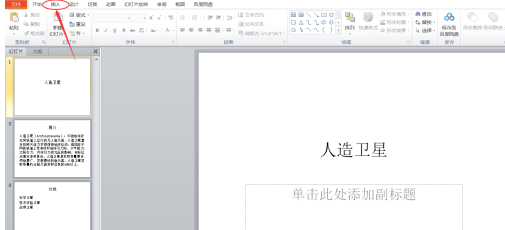
2、点击插图中的【形状】。
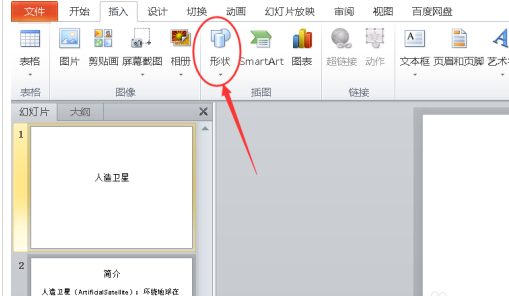
3、选择圆角矩形。
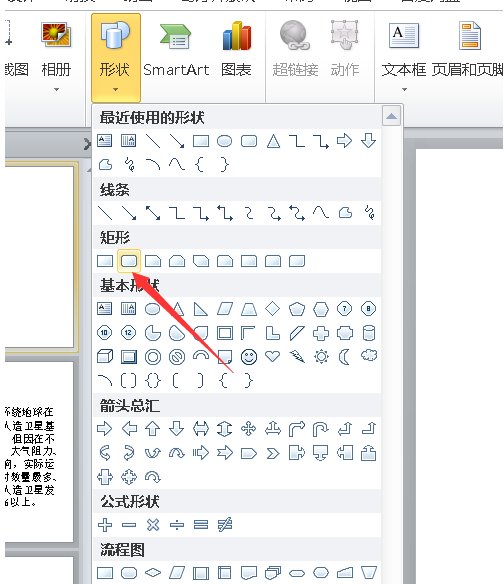
4、在幻灯片中插入圆角矩形。
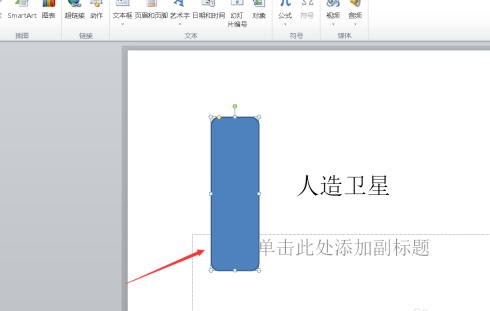
5、将圆角矩形复制多个。
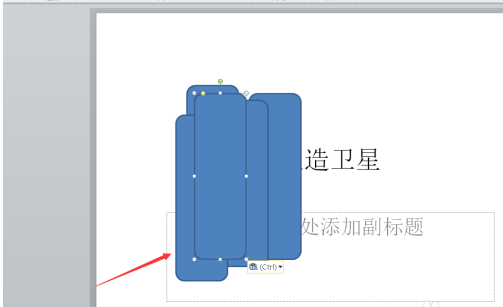
6、将圆角矩形进行排版。

7、将圆角矩形进行组合。
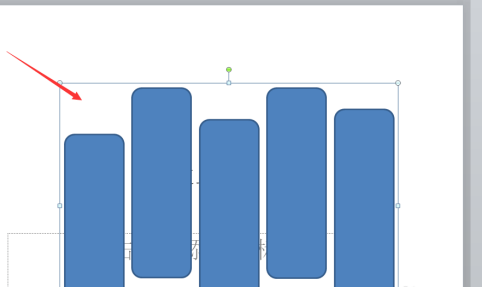
8、右击鼠标选择【设置形状格式】。

9、最后将图片插入即可。
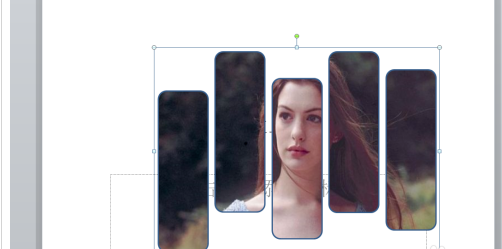
好了,今天的分享就到这里了,想要学习更多软件教程就来非凡软件站,快快收藏吧,更多精彩不容错过!